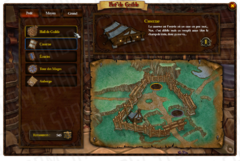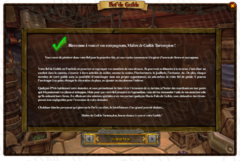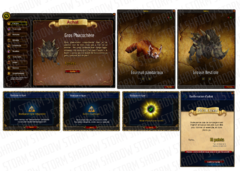-
Content Count
111 -
Joined
-
Last visited
Content Type
Profiles
Forums
Downloads
Gallery
Projects
Tutorials
Videos
Downloads Plus Support
module__dplus_manager
Everything posted by Oldarorn
-

4.3.4 Teleport to area on death if died in a certain area + phasing
Oldarorn replied to Смердокрыл 's topic in Serverside
You can set it as an instance for one person or for a group, it's the same flag, I used this system for some maps, if you aren't in a group => you're alone but if you are in group => it's ok. I'll take a look, I think you'll have to modify map.dbc and mapdifficulty.dbc too but I'm not sure for the second dbc... -

4.3.4 Teleport to area on death if died in a certain area + phasing
Oldarorn replied to Смердокрыл 's topic in Serverside
1) Maybe you can do it with C++ 2) Set your map as an instance in Map.dbc if it's a custom map ! -
For a character based model : http://www.model-changing.net/tutorials/article/40-how-to-create-custom-npcs/ Non character based model : http://www.model-changing.net/tutorials/article/42-import-creature-from-catamopwodlegion-to-335/ just look after the extraction part I hope it's what you need
-
https://mega.nz/#!Ud0RFAYZ!Nq9VkgfZt-jDGNMRU_fp9O0kf2rhxBpKSIb6qpisn9Q I don't really know what soft Skarn talks about, maybe he'll answer after me
-
From the album: Shadow Storm
-
From the album: Shadow Storm
-
From the album: Shadow Storm
-
From the album: Shadow Storm
-
I'm so sorry but it cannot be unseen...
-
- 1 review
-
- 4
-

-

-

SirFranc's Chronicles of Azeroth Stromgarde
Oldarorn commented on Oldarorn 's file in Client Patches
- 3 comments
-
- chronicles
- stromgarde
-
(and 1 more)
Tagged with:
-

fr Importer des créatures de Cata/MoP/WoD/Legion en 3.3.5
Oldarorn posted a tutorial in Retro-Porting
Salut à tous ! Je vais tenter de vous expliquer comment faire cet import tout simple en 3.3.5 ! Sommaire Outils requis Trouver et convertir Petit coup d'oeil en DBC Édition de DB En jeu ?! Outils requis Bien entendu, nous aurons besoin de CASC Explorer pour trouver de nouveaux modèles, de la viande fraiche... Ainsi qu'un convertisseur pour nos M2 sinon ça ne marchera pas ! CASC Explorer ici => https://github.com/WoW-Tools/CASCExplorer/releases/ Et le convertisseur par ici (supporte même les particules !) => https://mega.nz/#!Jc0TQCqa!N_AInk3dRr_JmrJ-ZIHHVtHKtJ7MzpvLKEeGqDF2XFM MyDBCEditor Nous avons tout ce qu'il faut, c'est parti ! Trouver le modèle Tout d'abord avant de commencer, il est nécessaire de trouver le modèle qu'on veut, sinon nous n'iront pas bien loin... Je choisis Murloc2 (path : Creature/Murloc2) qui est modèle qui arrive tout droit de Legion Une fois choisi, extrayez le model et tout les fichiers qui vont avec dans un dossier, .m2, .skin, .anim, .blp... tout ! Ce qui nous donne : C'est cool, j'ai mon modèle, mais qu'en faire ? Sélectionnez votre M2 et faites un glisser déposer sur le convertisseur précédemment téléchargé. Voici le résultat une fois que c'est terminé : Supprimez les .m2 et les .skin puis renommez les fichiers suivants de cette manière : mymodel.m2_lk -> mymodel.m2 mymodel.skin_lk -> mymodel.skin Conversion terminée ! Vous pouvez désormais mettre votre/vos nouveau(x) modèle(s) dans votre patch MPQ, nous n'en aurons plus besoin. Bientôt l'edit côté serveur ! Avant toute chose, ouvrez WoW Model Viewer (oui je ne l'ai pas mis dans les outils requis car comme il est nécessaire partout...). Avec lui nous serons en mesure de savoir quelle texture nous appliquerons sur le modèle, ouvrez donc WMV et sélectionnez votre nouveau modèle comme ceci : La partie qui nous intéresse ici est la box où il est écrit murloc2_green, il s'agit tout simplement du nom de la texture du Murloc... Vert ! Mais vous vous en serez doutés, sur WoW les Murlocs ont plusieurs couleurs, si vous ne voulez pas d'un murloc vert en premier, prenez le bleu, le violet, l'orange... ! Incroyable hein ? Pour ma part je vais commencer avec le murloc vert et je ferais les autres plus tard... Bien, je connais le nom de la texture ! Ouvrons donc CreatureDisplayInfo avec MyDBCEditor et lançons nous dans la création du DisplayID de notre Murloc ! Allez jusqu'à la dernière ligne de la DBC, faites un clic droit et choisissez "Insert line...", attention, votre ID doit être unique, afin de ne pas écraser un autre DisplayID, dans mon cas vu que je souhaite remplacer les vieux murlocs par les nouveaux, je commencerais par le 31. Attention, pour chaque texture que vous appliquerez, il faudra créer une nouvelle ligne ! Une pour le vert, une pour le bleu... Explication rapide : Première colonne : ID unique Seconde colonne : l'ID du model tel qu'enregistré dans CreatureModelData.dbc (31 = l'ancien modèle du murloc, vu que j'ai changé le chemin dans CreatureModelData de l'ancien murloc vers le nouveau, je peux laisser à 31) Troisième colonne : aucune idée, on met 0 Quatrième colonne : CreatureDisplayInfoExtra. aucun intérêt ici, laissez à 0. Cinquième colonne : Mettez 1 Sixième colonne : Opacité du display, 255 = creature opaque, 0 = fantome. Septième et huitième colonne : Extra texture, quand vous créez une créature, celle ci n'a pas besoin de CreatureDisplayInfoExtra mais de ces deux colonnes, inscrivez dans la première le nom de la texture que vous avez choisi (dans mon cas murloc2_green) Colonne suivant : Sound ID, par défaut 0 mais si vous souhaitez donner une voix à votre creature, allez fouiner dans NPCSounds.dbc. Dernière colonne : 0 Voila à quoi cela ressemble : Je ne vous expliquerais pas comment vous servir de CreatureModelData, c'est relativement simple et dans la majeure partie des cas, il suffit de copier le contenu d'une ancienne ligne, en créer une nouvelle, changer le chemin du modèle par le nouveau (creature/murloc/murloc.mdx => creature/murloc2/murloc2.mdx) et c'est terminé. Mettez ces deux DBC (CreatureDisplayInfo et CreatureModelData) dans les DBC de votre serveur, puis dans votre patch MPQ. Plus besoin d'y toucher non plus, on attaque le SQL ! Creature_model_info Côté serveur ! Dans votre DB world ouvrez la table Creature_model_info Explication rap... non allez, copiez le contenu d'une autre ligne et collez le comme une brute, ne changez rien SAUF UNE CHOSE ! Votre ID doit être le même que celui choisi dans CreatureDisplayInfo, dans mon cas : 31. Il s'agite de votre DisplayID à utiliser pour votre créature. On sauvegarde, on crée le PNJ, on relance le serveur... J'espère que ce tutoriel est assez simple et complet, si vous pensez qu'il manque des infos, n'hésitez pas à le dire dans les commentaires ! Je complèterais -
From the album: Shadow Storm
-

fr Importer des créatures de Cata/MoP/WoD/Legion en 3.3.5
Oldarorn commented on Oldarorn 's tutorial in Retro-Porting
Prendre un listfile à jour ! -

fr Importer des créatures de Cata/MoP/WoD/Legion en 3.3.5
Oldarorn commented on Oldarorn 's tutorial in Retro-Porting
Malheureusement non, le gars qui l'a dev me l'a donné comme ça avec les particules, note que ça ne les corrige pas, mais juste qu'elles ne sont pas supprimées ! Mais j'avoue que moi aussi j'aurais aimé avoir les sources... -
So my tutorial will help you, I explain how CreatureDisplayInfo works and where you have to put your textures
-
I'm not sure to understand what you ask, but maybe this can help you -> http://www.model-changing.net/tutorials/article/42-import-creature-from-catamopwodlegion-to-335/
-
Starting from 60xxx if I remember, your displayIDs are showing a totally different model, I can't explain why but I had this problem too, you can create npcs, they'll have the good model but as a morph, it won't work
-
I recommand you to listen Tyr